No products in the cart.
آموزش 3Ds Max : مدل سازی هواپیما – قسمت ششم

آموزش 3Ds Max : مدل سازی هواپیما – قسمت ششم
توی این آموزش ، مدل سازی هواپیما رو با 3Ds Max با هم می بینیم و با ابزارها و تکنیک های مورد نیاز آشنا میشیم. بیاین ادامه بدیم!
با ” آموزش 3Ds Max : مدل سازی هواپیما ” با ما همراه باشید…
- سطح سختی: مبتدی
- مدت آموزش: 60 تا 80 دقیقه
- نرم افزار استفاده شده: 3Ds Max
” آموزش 3Ds Max : مدل سازی هواپیما – قسمت اول “
” آموزش 3Ds Max : مدل سازی هواپیما – قسمت دوم “
” آموزش 3Ds Max : مدل سازی هواپیما – قسمت سوم “
” آموزش 3Ds Max : مدل سازی هواپیما – قسمت چهارم “
” آموزش 3Ds Max : مدل سازی هواپیما – قسمت پنجم “
شروع اکسترود کردن تثبیت کننده عمودی
گام اول
میریم سراغ Polygon.
گام دوم
وارد نمای Top یا بالا میشیم. Ctrl رو نگه می داریم و کلیک می کنیم و دو تا سطح بالای بدنه رو انتخاب می کنیم.
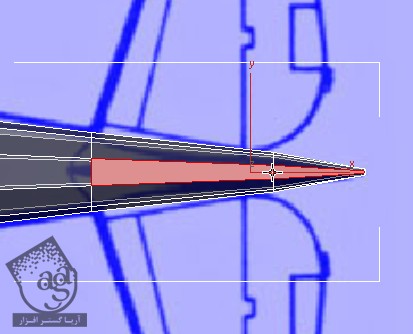
گام سوم
این سطوح رو به سمت بالا اکسترود می کنیم.
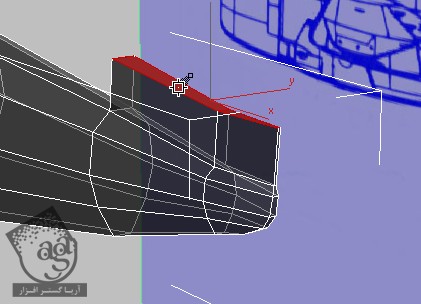

گام چهارم
وارد پنل Align میشیم و روی Align Y کلیک می کنیم.
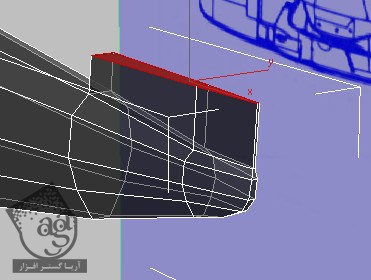
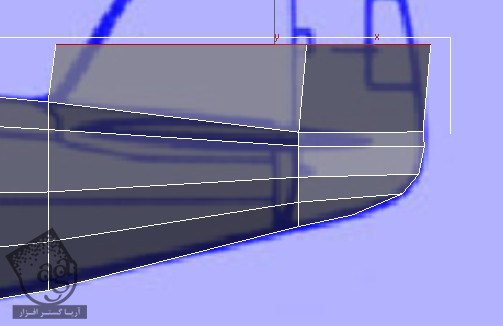
گام پنجم
وارد نمای Front یا جلو میشیم. سطوح رو روی محور X جا به جا و Scale می کنیم.
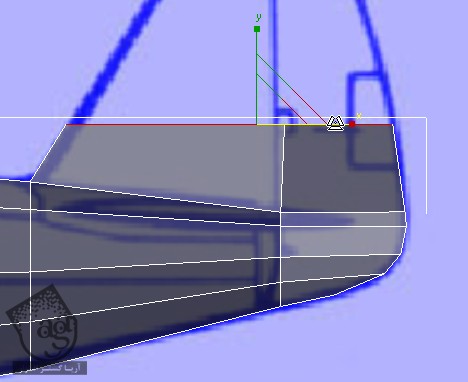

گام ششم
وارد پنل Polygon Modeling میشیم و روی Vertex کلیک می کنیم.
گام هفتم
وارد نمای Front میشیم و دو تا رسی که می بینین رو انتخاب می کنیم.

گام هشتم
وارد نمای Top میشیم. بعد هم این دو راس رو روی محور Y، به صورتی که می بینین Scale می کنیم تا به هم نزدیک تر بشن.

تکمیل تثبیت کننده
گام اول
وارد نمای Front میشیم. روی رئوس وسط که در بالا قرار داره، کلیک می کنیم.

گام دوم
وارد پنل Polygon Modeling میشیم و روی Polygon کلیک می کنیم.
گام سوم
سطوح بالای دم رو تا قسمتی که می بینین، اکسترود می کنیم.
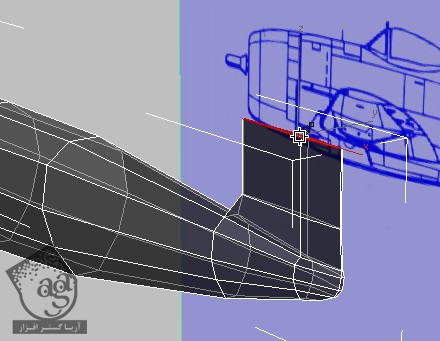

گام چهارم
وارد نمای Front میشیم. این سطوح رو روی محور X جا به جا کرده و Scale می کنیم.
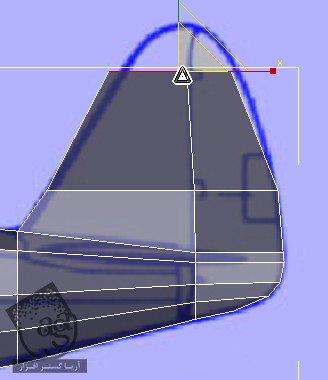
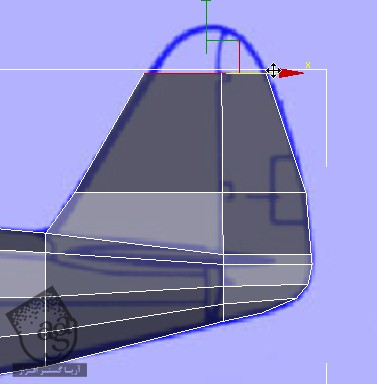
گام پنجم
Polygon های دم رو اکسترود می کنیم.
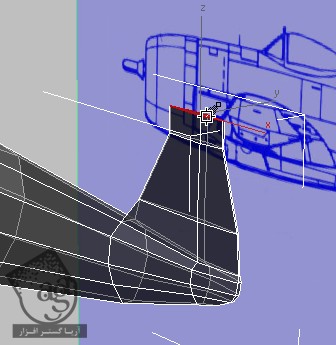
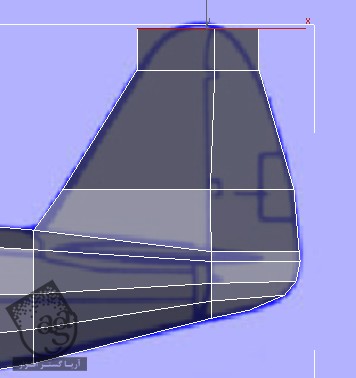
توصیه می کنم دوره های جامع فارسی مرتبط با این موضوع آریاگستر رو مشاهده کنید:
– صفر تا صد آموزش مدل سازی در تری دی مکس
– صفر تا صد آموزش انیمیشن سازی در 3Ds Max
– صفر تا صد آموزش رندرینگ و نورپردازی تری دی مکس برای معماری خارجی – پک 1
– صفر تا صد آموزش رندرینگ و نورپردازی تری دی مکس برای معماری خارجی – پک 2
– صفر تا صد آموزش رندرینگ و نورپردازی تری دی مکس برای معماری داخلی – پک 1
– صفر تا صد آموزش رندرینگ و نورپردازی تری دی مکس برای معماری داخلی – پک 2
– صفر تا صد آموزش وی ری برای تری دی مکس
– صفر تا صد آموزش آرنولد در تری دی مکس
گام ششم
وارد پنل Polygon Modeling میشیم و روی Edge کلیک می کنیم.
گام هفتم
وارد نمای Front میشیم. روی یکی از لبه های افقی کلیک می کنیم.

گام هشتم
وارد پنل Modify Selection میشیم و روی Ring کلیک می کنیم.
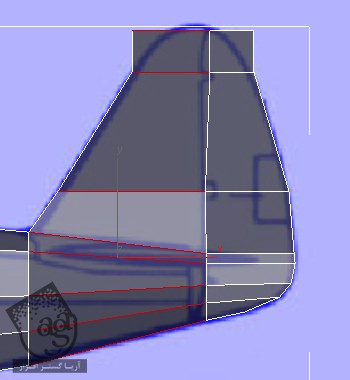
گام نهم
وارد پنل Loops میشیم. Shift رو نگه داشته و روی Connect کلیک می کنیم.
گام دهم
با استفاده از دستور Slide، لبه های جدید رو در وسط، جایی که می بینین قرار میدیم.
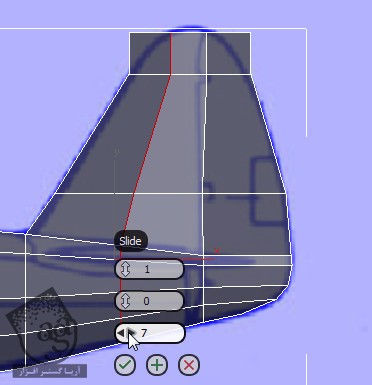
گام یازدهم
روی Ok کلیک می کنیم.
گام دوازدهم
میریم سراغ Vertex و بعد هم رئوسی که می بینین رو انتخاب کرده و اون ها رو به صورتی که می بینین، جا به جا می کنیم.
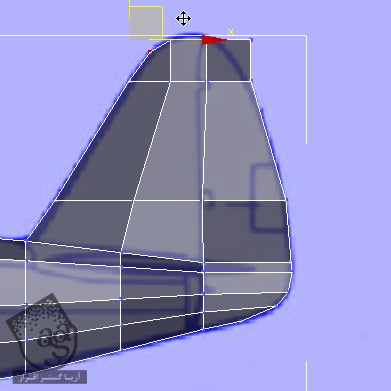
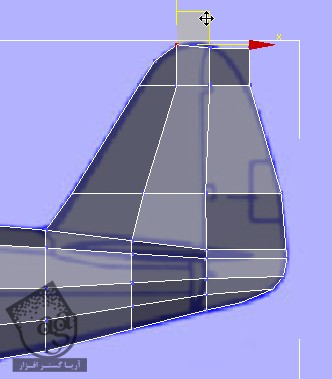
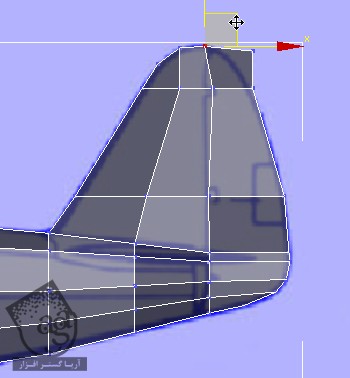
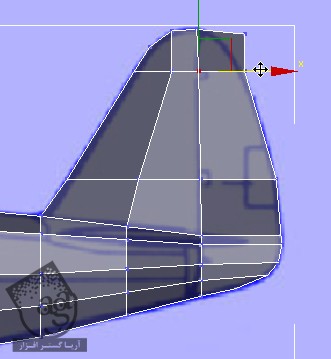
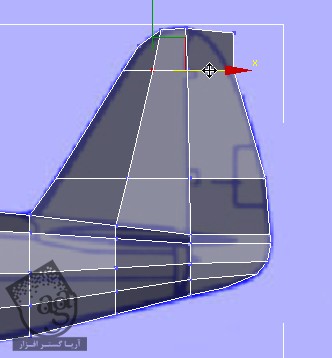
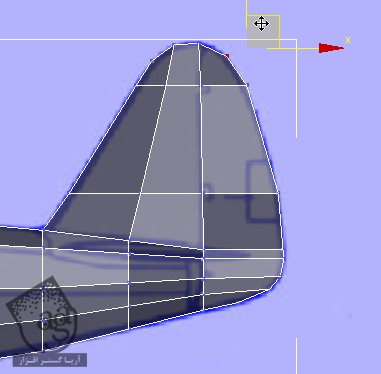
گام سیزدهم
روی Vertex کلیک کرده و اون رو به صورت p47_fuselage-and_tail.max کلیک می کنیم.
” آموزش 3Ds Max : مدل سازی هواپیما – قسمت هفتم “
توصیه می کنم دوره های جامع فارسی مرتبط با این موضوع آریاگستر رو مشاهده کنید:
– صفر تا صد آموزش مدل سازی در تری دی مکس
– صفر تا صد آموزش انیمیشن سازی در 3Ds Max
– صفر تا صد آموزش رندرینگ و نورپردازی تری دی مکس برای معماری خارجی – پک 1
– صفر تا صد آموزش رندرینگ و نورپردازی تری دی مکس برای معماری خارجی – پک 2
– صفر تا صد آموزش رندرینگ و نورپردازی تری دی مکس برای معماری داخلی – پک 1
– صفر تا صد آموزش رندرینگ و نورپردازی تری دی مکس برای معماری داخلی – پک 2
– صفر تا صد آموزش وی ری برای تری دی مکس
– صفر تا صد آموزش آرنولد در تری دی مکس
دوره های آموزشی مرتبط
590,000 تومان
590,000 تومان
590,000 تومان
590,000 تومان
590,000 تومان

















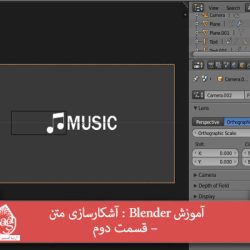



































































قوانین ارسال دیدگاه در سایت